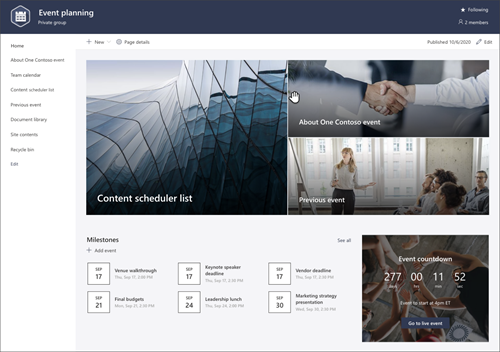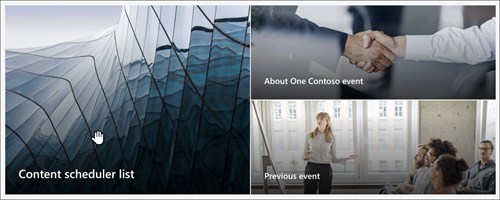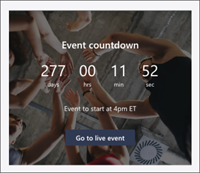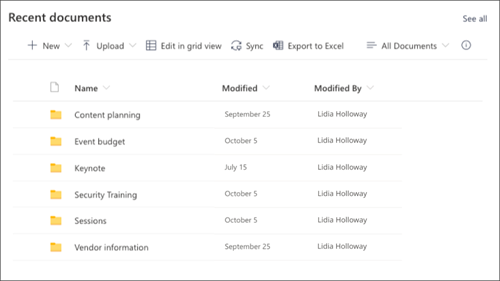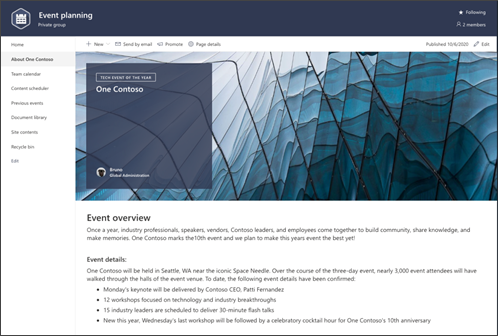قالب موقع تخطيط الأحداث هو موقع فريق مصمم ليكون بمثابة صفحة داخلية لفريق تخطيط الأحداث. التواصل والتعاون في العمل على تفاصيل الحدث مع فريقك، وتسليط الضوء على المواعيد النهائية، ومشاركة الموارد المستخدمة بشكل متكرر.
في هذه المقالة، يمكنك تعلم كيفية استخدام العناصر الموجودة في قالب موقع تخطيط أحداث SharePoint وكيف يمكنك تخصيص الموقع لجعله خاصا بك.
ملاحظات:
-
هذا القالب هو قالب متصل ب Microsoft 365. عند إنشاء فريق باستخدام هذا القالب، يتم تطبيق قالب SharePoint المتصل على الموقع والفريق.
-
تتم إضافة مكونات SharePoint مثل الصفحات والقوائم وتكاملات Power Platform تلقائيا وتثبيتها كعلامات تبويب إلى القناة العامة في الفريق. يمكن للمستخدمين تحرير هذه الصفحات والقوائم مباشرة من داخل Teams.
ميزات الموقع
-
موقع قابل للتخصيص يأتي مع صور وأجزاء ويب ومحتويات مملوءة مسبقا لإلهام محرري المواقع عند إجراء تخصيصات للترويج للأحداث وتوفير معلومات عنها.
-
خلاصة الحدث الجاهز للاستخدام وحالة الحدث قوالب نشر جديدة تجعل من السهل نشر تحديثات الأحداث ومشاركتها بسهولة مع فريقك.
-
استخدمقوائم Microsoft لإنشاء قائمة مجدول محتوى للمساعدة في جدولة استراتيجية محتوى الحدث وإدارتها.
ملاحظات:
-
يتم تقديم بعض الوظائف تدريجيا للمؤسسات التي اختارت برنامج الإصدار المستهدف. وهذا يعني أنك قد لا ترى هذه الميزة بعد، أو قد تبدو مختلفة عما هو موضح في مقالات التعليمات.
-
عند تطبيق قالب على موقع موجود، لن يتم دمج المحتوى تلقائيا مع القالب الجديد. بدلا من ذلك، سيتم تخزين المحتوى الموجود كصفحة مكررة في محتويات الموقع.
أولا، اتبع إرشادات حول كيفية إضافة القالب إلى موقع جديد أو موجود.
ملاحظة: يجب أن يكون لديك أذونات مالك الموقع لإضافة هذا القالب إلى موقعك.
استكشف محتوى الموقع وأجزاء الويب والصفحات التي تم ملؤها مسبقا وقرر تخصيصات الموقع التي ستكون ضرورية للتوافق مع العلامة التجارية لمؤسستك وصوتها وهدفها التجاري العام.
محتوى قالب الموقع والقائمة والصفحة الذي تم ملؤه مسبقا:
-
الصفحة الرئيسية - توفر مكانا مقصودا للمشاهدين للمشاركة في الأخبار الإدارية وتحديثات الأحداث ومحادثة ما قبل الحدث ومعرفة المزيد حول كيفية التحضير للحدث القادم.
-
حول حدثContoso واحد - يوفر نظرة عامة على الحدث. قم بتخصيص هذه الصفحة عن طريق تحرير أجزاء ويب Text و Events و Bing.
-
تقويم الفريق - يعرض تقويم Outlook للفريق.
-
قائمة مجدول المحتوى - تنظم المحتوى الذي ستتم مشاركته ويقود الحدث. تخصيص هذه القائمة عن طريق تحرير قالب القائمة.
-
الأحداث السابقة - يعرض ملخصات الأحداث للأحداث السابقة. تخصيص هذه الصفحة عن طريق تحرير أجزاء ويب مكتبة النص والأحداث والمستندات.
-
مكتبة المستندات - سهولة الوصول إلى ملفات الأحداث ذات الصلة.
-
محتويات الموقع - يخزن صفحات الموقع ومحتوى قالب الصفحة.
-
سلة المحذوفات - توفر الوصول إلى محتوى الموقع الذي تم تجاهله مؤخرا.
-
قالب صفحة خلاصة الحدث - استخدم هذا القالب الجاهز لنشر صفحات خلاصة الأحداث بسهولة إلى موقعك. تخصيص قالب الصفحة هذا عن طريق تحرير أجزاء ويب النص والصورة.
-
قالب صفحة تقرير الحالة - استخدم هذا القالب الجاهز لنشر تقارير حالة الحدث بسهولة إلى موقعك. تخصيص قالب الصفحة هذا عن طريق تحرير أجزاء ويب النص والصورة.
بمجرد إضافة قالب موقع تخطيط الأحداث، حان الوقت لتخصيصه وجعله خاصا بك.
ملاحظة: لتحرير موقع SharePoint، يجب أن تكون مالك موقع أو عضوا في الموقع.
|
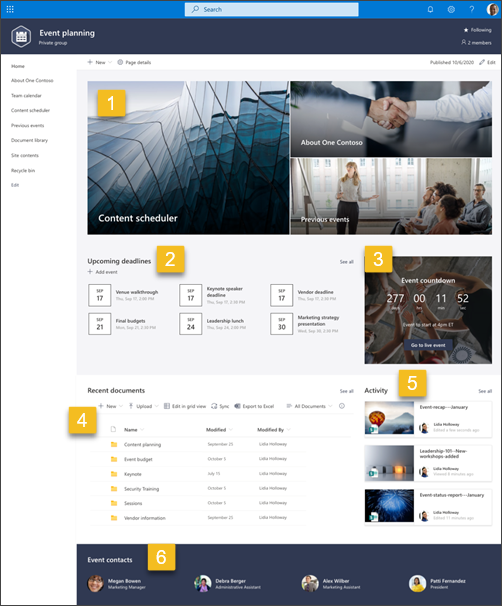 |
قم بتخصيص مظهر موقعك والتنقل في الموقع وأجزاء الويب والمحتوى ليناسب احتياجات المشاهدين والمؤسسة. عند إجراء التخصيصات، تأكد من أن الموقع في وضع التحرير عن طريق تحديد تحرير في أعلى يمين الموقع. أثناء العمل، احفظ كمسودة، أو أعد نشر التغييرات لجعل عمليات التحرير مرئية للمشاهدين.
1. استخدام جزء ويب Hero لتوفير معلومات حول الحدث
-
ابدأ بتحديد جزء ويب Hero واختر Edit properties (
-
بعد ذلك، اختر خيارات الطبقة والتجانب التي تناسب احتياجات مؤسستك على أفضل نحو.
تعرف على المزيد حول جزء الويب Hero.
2. استخدم جزء ويب الأحداث لإنشاء قائمة بالمواعيد النهائية المهمة للفريق
-
ابدأ بتحديد جزء ويب الأحداث واختر تحرير الخصائص (
-
حدد المصدر.
-
ثم حدد نطاق التاريخ الذي يجب عرضه على الموقع.
-
بعد ذلك، حدد التخطيط.
-
حدد الحد الأقصى لعدد العناصر التي يجب إدراجها في جزء ويب هذا.
تعرف على المزيد حولجزء ويب الأحداث.
3. استخدم جزء ويب عداد الوقت التنازلي لعرض مقدار الوقت المتبقي قبل الحدث
-
ابدأ بتحديد جزء ويب عداد الوقت التنازلي واختر تحرير الخصائص (
-
أضف تاريخ الحدث ووقته .
-
حدد تنسيق الذي يجب أن يعرضه المؤقت ك.
-
أضف إجراء استدعاء إلى عن طريق تغيير نص التراكب وإضافة ارتباط إلى مزيد من المعلومات.
-
تخصيص صورة خلفية جزء ويب عن طريق تحديد تغيير، واختيار مصدر صورة، وتحديد إدراج.
تعرف على المزيد حول استخدام جزء ويب عداد الوقت التنازلي.
4. استخدم جزء ويب مكتبة المستندات لتوفير وصول سريع إلى موارد الفريق
-
لتغيير طريقة العرض أو مصدر المجلد لجزء ويب مكتبة المستندات، حدد تحرير الخصائص (
-
لتحرير مجلدات مكتبة المستندات والتسميات والمحتوى، انتقل إلى المكتبة في محتويات الموقع. قم بإجراء عمليات التحرير، ثم سيتم تحديث المحتوى الخاص بك في جزء الويب.
تعرف على المزيد حول استخدام جزء ويب مكتبة المستندات.
5. استخدم جزء ويب نشاط الموقع للبقاء على اطلاع دائم بنشاط الفريق
-
ابدأ بتحديد جزء ويب نشاط الموقع وحدد تحرير الخصائص (
-
أدخل رقما في مربع الأدوات ضمن إظهار هذا العدد من العناصر في كل مرة.
تعرف على المزيد حول استخدام جزء ويب نشاط الموقع.
6. تحرير جزء ويب "الأشخاص" لتعريف الموظفين الجدد بالقيادة
-
ابدأ بحذف صورة جزء ويب الأشخاص.
-
ابحث عن مربع الأدوات (
-
حدد تحرير الخصائص (
-
أدخل اسم شخص أو مجموعة ثم حدد حفظ.
تعرف على المزيد حول جزء ويب الأشخاص.
تخصيص الصفحات وقوالب الصفحات والقوائم التالية داخل الموقع:
-
حول One Contoso - يوفر نظرة عامة على الحدث. تخصيص هذه الصفحة عن طريق تحرير أجزاء ويبالنصوالأحداثوخرائط Bing .
-
قائمة مجدول المحتوى - تنظم المحتوى الذي ستتم مشاركته ويقود الحدث. تخصيص هذه القائمة عن طريق تحرير قالب القائمة.
-
الأحداث السابقة - يوفر ملخصا للأحداث السابقة لأعضاء الفريق. قم بتخصيص هذه الصفحة عن طريق تحرير أجزاء ويب النصوالأحداثومكتبة المستندات .
-
قوالب تقرير حالة الحدث وصفحة ملخص الحدث - استخدم هذه القوالب الجاهزة لنشر صفحات خلاصة الأحداث وتقارير الحالة بسهولة إلى موقعك. تخصيص قالب الصفحة هذا عن طريق تحرير أجزاء ويب النصوالصورة.
تخصيص الشكل والتنقل في الموقع
قبل مشاركة موقعك مع الآخرين، ضع اللمسات الأخيرة على موقعك من خلال التأكد من أن المستخدمين يمكنهم العثور على الموقع، والتنقل عبر الارتباطات والصفحات بسهولة، والوصول بسرعة إلى المحتوى على الموقع.
-
تحرير مكتبات المستندات عن طريق تحديث أسماء المجلداتوتحميل الموارد.
-
يمكنك تغيير مظهر موقعك من خلال تخصيص النسق والشعار وتخطيطات الرؤوس ومظهر موقعك.
-
اختر إقران هذا الموقع بموقع مركز داخل مؤسستك، أو أضف هذا الموقع إلى تنقل موقع مركز موجود إذا لزم الأمر.
شارك موقعك مع الآخرين بعد تخصيص موقعك ومراجعته ونشر المسودة النهائية.
-
حدد الإعدادات ثم أذونات الموقع.
-
ثم حدد دعوة الأشخاص ثم حدد إضافة أعضاء إلى المجموعة ثم إضافة لمنح حق الوصول الكامل إلى محتوى موقع الفريق والموارد المشتركة مثل تقويم Outlook للفريق وحقوق التحرير إلى الموقع.
-
ثم حدد دعوة الأشخاص ثم مشاركة الموقع فقط ثم حفظ لمشاركة الموقع ولكن ليس الموارد المشتركة أو حقوق تحرير الموقع.
تعرف على المزيد حول إدارة إعدادات موقع الفريق ومعلومات الموقع والأذونات.
بعد إنشاء موقعك وتشغيله، فإن المرحلة المهمة التالية هي الحفاظ على محتوى الموقع. تأكد من أن لديك خطة للحفاظ على تحديث المحتوى وأجزاء الويب.
أفضل ممارسات صيانة الموقع:
-
التخطيط لصيانة الموقع - وضع جدول زمني لمراجعة محتوى الموقع كلما لزم الأمر لضمان أن المحتوى لا يزال دقيقا وملائما.
-
نشر الأخبار بانتظام - توزيع أحدث الإعلانات والمعلومات والحالة عبر المؤسسة. تعرف على كيفية إضافة منشور أخبار على موقع فريق أو موقع اتصال، واعرض على الآخرين الذين سينشرون إعلانات كيف يمكنهم استخدام أخبار SharePoint.
-
التحقق من الارتباطات وأجزاء الويب - حافظ على تحديث الارتباطات وأجزاء الويب للتأكد من أنك تستفيد من القيمة الكاملة لموقعك.
-
استخدم التحليلات لتحسين التفاعل - عرض استخدام الموقع باستخدام تقرير بيانات الاستخدامالمضمن للحصول على معلومات حول المحتوى الشائع وزيارات المواقع والمزيد.
-
مراجعة إعدادات الموقع بشكل دوري - بمجرد إنشاء موقع في SharePoint، يمكنك إجراء تغييرات على الإعدادات ومعلومات الموقع والأذونات الخاصة بالموقع.
المزيد من موارد التخصيص
تعرف على المزيد حول تخطيط مواقع SharePoint وبناهاوصيانتها .
راجع المزيد من قوالب موقع SharePoint.